发布时间:2025-02-14 10:37:32作者:kaer
在bios设置中进行一些简单的调整可以显著提高电脑的开机速度。首先,进入bios设置界面(通常在开机时按下del键或f2键),找到“quick boot”选项并开启它,这样可以让电脑跳过不必要的硬件检测步骤。此外,将“first boot device”设置为“hard disk”,确保电脑从硬盘启动,避免从其他设备如u盘或光驱启动,从而加快开机速度。
许多软件会在电脑启动时自动运行,这些程序会占用大量的系统资源,导致开机时间延长。您可以通过任务管理器查看当前开机启动项,并禁用那些非必要的程序。具体操作是按下ctrl+shift+esc组合键打开任务管理器,点击“启动”选项卡,选择不需要的程序,右击并选择“禁用”。通过减少开机启动项,您可以有效缩短电脑的开机时间。
磁盘空间不足也会导致电脑开机速度变慢。定期清理无用文件和临时文件可以释放磁盘空间,提高系统性能。您可以使用windows自带的磁盘清理工具来完成这项工作。打开“我的电脑”或“此电脑”,右击系统盘(通常是c盘),选择“属性”,点击“磁盘清理”,勾选要删除的文件类型,然后点击“确定”即可。另外,建议定期检查并清理磁盘碎片,这有助于提高硬盘读写速度,从而加快开机速度。
过时的驱动程序可能会影响电脑的性能,包括开机速度。确保您的硬件驱动程序始终处于最新状态对于保持电脑的最佳性能至关重要。您可以访问硬件制造商的官方网站下载最新的驱动程序,或者使用第三方驱动程序更新工具进行自动更新。及时更新驱动程序不仅可以提高开机速度,还可以增强系统的稳定性和安全性。
如果您想从根本上解决开机慢的问题,考虑更换为ssd固态硬盘。与传统的机械硬盘相比,ssd具有更快的读写速度和更低的延迟,因此可以显著缩短开机时间。虽然升级到ssd需要一定的投入,但考虑到它带来的巨大性能提升,这是一项非常值得的投资。安装ssd后,您会发现电脑的整体响应速度都有了明显的改善,不仅仅是开机速度。
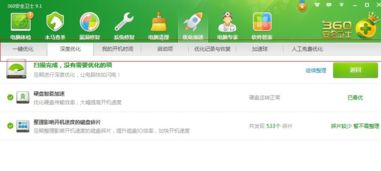
通过上述方法,您可以有效地提高电脑的开机速度,让您的电脑运行得更加流畅。希望这篇文章能帮助您更好地了解如何加快电脑的开机速度,让您的电脑始终保持最佳状态。
免责声明:以上内容源自网络,版权归原作者所有,如有侵犯您的原创版权请告知,我们将尽快删除相关内容。
上一篇:小米手机如何一键开启屏幕录制
下一篇:够快云库如何下载照片
如何成为抖音外卖骑手
抖音冰墩墩特效视频怎么拍摄
淘宝怎么购买冬奥会吉祥物冰墩墩
支付宝早起打卡失败怎么回事
2022春运火车票提前多久预售
支付宝2022年年有余活动怎么玩
支付宝隔离政策在哪里查
支付宝嘉图借书怎样还书
微信星星特效怎么触发
拼多多答题领iPhone答案是什么
iPhone15舆论差却双十一销量高的原因
blackpink2025世巡演唱会行程安排
京东app如何关闭广告
铁路12306学生资质核验的操作方法
Keep如何刷跑步公里数
抖音猜你想搜能说明对方搜过吗
ps如何制作文字闪烁动画效果
咪萌桌面宠物如何设置宠物大小
sol币价格如何预测
C4D如何制作金字塔

决胜台球是款台球竞技比赛闯关游戏,游戏中玩家可以体验到非常真实的台球玩法,有着大量的关卡可以去解锁闯关,可以在商城中进行购买各种风格的球杆,不断的提高实力,达到更高的段位。游戏特色1.游戏中的奖励多样,轻松解锁不同的球杆2.简单在游戏中进行规划撞击,完成台球比赛3.关卡匹配,玩法不同,游戏自由选择游戏亮点1.简单游戏操作玩法,在游戏中轻松提升技巧2.学习更多的台球知识,轻松在游戏中封神3.精致游戏
3.2
火爆三国手游是很好玩的三国策略战争手游,在游戏中会有很多的武将可以让玩家来进行获取,游戏中的武将都是三国中耳熟能详的人物,玩家在游戏中可以指挥自己的角色在游戏中开始精彩的战斗。游戏玩法超多的武将选择,更结合武将养成的玩法,喜欢这款游戏的不要错过,游戏中玩家可以不断解锁强力武将,中后期随着等级的提升也能打出爆发的伤害,非常节省玩家的时间,并且还搭配了各种的技能,感受全新的乐趣体验。游戏介绍火爆三国是
3.1
射爆香肠人是款画面视角非常独特的休闲闯关游戏,在一开始玩家需要慢慢的熟悉玩法教程,就可以快速的上手了,有点类似于塔防的玩法机制,选择摆放一个个的角色,来阻止各种的香肠人通过。游戏特色1.超级丰富的闯关内容等待你的加入,通过各个关卡中的挑战来体验丰富的游戏乐趣!2.在一次次的闯关挑战当中来积累更多的经验,收集更多的道具,以此提升自己的闯关能力!3.紧张刺激的射击对战过程,每个关卡里面出现的香肠人战斗
4.2
我踢得贼准是款非常趣味的足球射门闯关小游戏。游戏中玩家将操控中角色进行调整好角度和方向来进行一次次的射门,角色离球门的距离是会越来越远的,需要准确的调整好位置与角度。游戏特色1.自由组建自己的游戏团队,在游戏中轻松战斗2.真实好玩的游戏挑战过程,轻松进行游戏冒险3.夺得冠军,轻松简单提升自己的踢球实力游戏亮点1.不同的踢球规则,在游戏中尽情发挥自己的实力2.全新游戏比赛规则,感受绿茵足球的战斗乐趣
4.9
极速逃亡3是一款十分有趣的逃脱类游戏,在游戏中有很多的武器可以让玩家来进行选择,游戏中的武器都是十分地好用的,玩家可以在游戏中通过自己的闯关在游戏中获得更多的武器来帮助自己进行闯关。游戏特色1、游戏的玩法十分新颖,玩家可以轻松尝试全新的逃脱玩法。2、海量关卡自由挑战,每次闯关都是一次全新的体验。3、完成游游戏的逃脱任务,获取丰厚的游戏奖励。游戏魅力1、玩家要快速找到敌人防御最薄弱的环节,利用这样的
3.5